Показване на действителни данни, резултати на графикаизчисления и прогнози
За да направите това, трябва да трансформирате графиката за избор, която е получена с помощта на инструмента за регресия (фиг. 3.12).
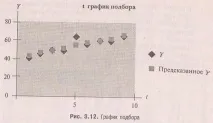
• Да изберем типа диаграма -scatter, на която стойностите са свързани с сегменти.
• Във формата на строителната област посочете типа на запълване -обикновен; рамка -невидима. Резултатът от действието е показан на фиг. 3.13.
• След това покажете резултатите от прогнозирането на графиката.
За да направите това, "щракнете" с десния бутон на мишката и изберете Първоначални данни в появилото се меню. След това последователно натиснете бутоните Ред, Добавяне и задайте диапазоните за разполагане на данни (фиг. 3.14).
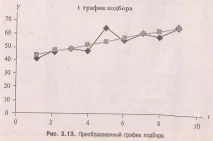
• Данните за горната и долната граница на прогнозата се въвеждат по подобен начин (фиг. 3.15, 3.16).
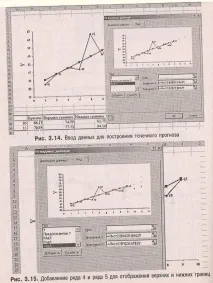

3.3. АНАЛИЗ НА ВРЕМЕВИ ПОРЕДИ С ИЗПОЛЗВАНЕ НА ИНСТРУМЕНТА CHART MASTER
При анализа на динамичните редове широко се използват графични методи. Това се дължи на факта, че табличното представяне на времевия ред и описателните характеристики не позволяват да се разбере естеството на процеса и могат да се направят определени заключения от графиката на времевия ред, които след това могат да бъдат проверени чрез изчисления:
- наличието на тенденция и нейния характер;
- наличието на сезонни и циклични компоненти;
- степента на гладкост или прекъсване на промените в последователните стойности на серията след елиминирането на тенденцията.
Така че графичният анализ на серия обикновено определя посоката на по-нататъшния й анализ. В Excel можете да използвате инструмента Chart Wizard, за да направите това.
За да създадете диаграма с помощта на инструмента Chart Wizard, трябва да изберете данните, които ще се показват на диаграмата (това е незадължителна операция, но ще ви позволиспестете време, когато работите като майстор). Това трябва да включва както цифрови данни, така и надписи към фигури. Excel автоматично разпознава етикетите и ги използва при изграждане на диаграма. Пример за работен лист, чиято съответна част (клетки A5:A17) ще бъде избрана за Chart Wizard, е показан на фиг. 3.17.

Работата на Chart Wizard се състои от четири основни стъпки, изпълнението на които ще разгледаме в следващия пример.
Пример3.3. Начертайте графика на времевия ред на индекса на потребителските разходи, маркирайте тенденцията на този времеви ред и направете прогноза две стъпки напред. Изходните данни за този динамичен ред за 16 месеца са дадени в табл. 3.10.
Индекс на потребителските разходи
| 98.4 | 101.2 | 103.5 | 104.1 | 107.4 | 108.5 | 108.3 | 109.2 | 110.1 | 110.7 | 110.3 | 111.8 | 112.3 |
Стъпка 1. Избор на тип и тип диаграма. В раздела Стандартни можете да видите основните типове диаграми. На фиг. 3.18 в раздел Стандартен е избран тип Графика. След като сте избрали изглед Графика с маркери, трябва да щракнете върху бутона Напред.
Стъпка 2. Избор и прецизиране на ориентацията на диапазона от данни и серията. На екрана се появява диалоговият прозорец, показан на Фигура 3.19. Разделът Обхват данни ви позволява да извършвате следните операции:
• изберете (или променете) диапазон от данни на лист. Ако не сте избрали данните, преди да започнете да работите със съветника за диаграми, можете да използвате това поле, за да ги изберете сега;
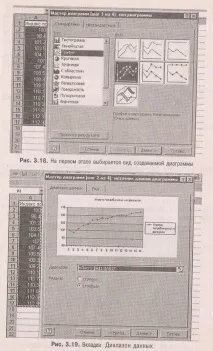
• Прецизирайте ориентацията на диапазона от данни на диаграмата, като използвате бутона за избор Серия в редове и колони. Ако поставите отметка в квадратчето В редове, редовете на работния лист ще се третират като серия от диаграми и акокато поставите отметка в квадратчето В колони, редовете на диаграмата ще бъдат колони с данни.
Разделът Series ви позволява да контролирате настройките за всяка серия в диаграмата. Може да се използва за извършване на следните операции:
• добавяне и премахване на редове;
• задаване на имена на редове;
• изберете (или предефинирайте) данните, използвани за изграждане на серията;
Стъпка 3. Настройване на диаграмата. Това е най-трудният етап от съветника за диаграми. В диалоговия прозорец, който се появява, се предлагат голям брой различни параметри на диаграмата (фиг. 3.20). Ако параметрите не са променени, се използва стойността по подразбиране.
Стъпка 4. Избор на местоположението на диаграмата. На тази стъпка се определя местоположението на създадената диаграма (фиг. 3.21).
На фиг. 3.22 показва резултата от Chart Wizard.
Excel предоставя допълнителни опции за работа с диаграми. Най-полезната от гледна точка на анализа на времевите редове е възможността за създаване на тренд линии.

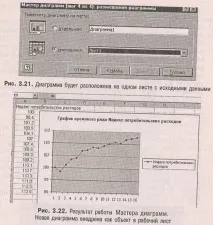
Изграждане на трендови линии
За да се опишат моделите в изследваните времеви редове, се изграждат линии на тренд. В табл. 3.11 показва типовете трендови линии, използвани в Excel.
Таблица 3.11
Видове линии на тенденция и техните математически уравнения
| Тип зависимост | Уравнението |
| Линеен | Y= a0 + a1X |
| Полином | Y= a0 + a1X+a2X2 + . + a6X6 |
| логаритмичен | Y=alnX+b |
| Експоненциален | Y=ae bx |
| Мощност | Y=брадваb |
За да добавите тренд линия към диаграма, направете следното:
1) щракнетещракнете с десния бутон върху един от редовете на диаграмата;
2) изберете командата Add trend line от контекстното меню. На екрана ще се появи диалогов прозорец Trend Line (фиг. 3.23);
3) изберете вида на регресията. Ако е полиномиална регресия, въведете стойност за степен в полето за степен. Ако сте избрали тип Плъзгаща средна (което не е регресия), тогава в полето Точки въведете броя точки, необходими за изчисляване на средната;
4) уверете се, че серията, за която искате да изградите линия на тенденция, е избрана в списъка Начертайте линия на тенденция върху серия. Ако не, изберете го и след това преминете към раздела Опции (фиг. 3.24);
5) в секцията Име на апроксимиращата (изгладена) крива задайте превключвателя на Автоматично или Друго и след това въведете името на кривата. Ще се появи в легендата на диаграмата;
6) ако линията на тренда е създадена с помощта на регресия (т.е. всеки тип е избран в раздела, с изключение на подвижната средна), тогава в съответните полета можете да въведете прогнозирания брой периоди, които ще бъдат добавени към линията на тренда;
7) ако е необходимо, можете да зададете други параметри (те могат или не могат да бъдат налични в зависимост от избрания тип регресия).
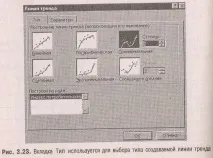
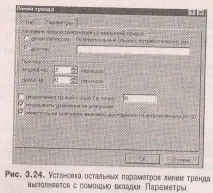
Така можете да зададете пресечната точка с остаY, да изведете на диаграмата уравнението или стойността на надеждността на приближението (R2)[9];
8) щракнете върху бутона OK, за да завършите процеса на създаване на тренд линия.
На фиг. 3.25 показва резултата от конструирането на тенденция за динамичния ред на индекса на потребителските разходи. Като апроксимираща функция е избран полином от втора степен (парабола), според който е построена графична прогноза две стъпки напред.
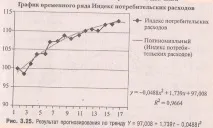
Таблица3.12
| 4.8 | 3.8 | 8.7 | 8.2 | 9.7 | 14.7 | 18.7 | 19.8 | 10.6 | 8.6 | 6.5 | 12.6 | 6.5 | 5.8 |
За да разрешите проблема, трябва да изпълните следната последователност от действия:
• изберете клеткиА1:А17, съдържащи името на динамичния ред и изходните данни;
• извикване на съветника за диаграми:
• Стъпка 1. Изберете типа на диаграмата — Graph; изглед - Първи;
• Стъпка 2. Щракнете върху бутона Напред;
• Стъпка 3. В появилия се прозорец изберете отново бутона Напред;
• Стъпка 4: Щракнете върху бутона Край. Начертаната графика ще се появи на екрана;
• щракнете с десния бутон върху линията на графиката. Диаграмата е маркирана с етикети (фиг. 3.26);
y \u003d -0,0006x 5 + 0,0292x 4 - 0,5515x 3 + 4,319x 2 - 11,616x + 12,831
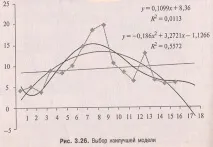
• в диалоговия прозорец Trendline изберете тип Линеен (след това Полином от втора степен, след това Полином от пета степен);
• в раздел Параметри задайте: Показване на уравнението на диаграмата, Поставяне на диаграмата R2, Прогноза за две стъпки;
• за изграждане на прогноза изберете модел с най-висок коефициент на детерминация R2;
• като най-добър се избира трендът на полинома от пети ред.
Въпроси и задачи за самостоятелно решаване
1. Каква е същността на прогнозирането на икономическите процеси въз основа на метода на екстраполацията?
2. На какви компоненти в общия случай могат да се разложат нивата на динамичния ред?
3. Избройте методите за откриване на наличието на тенденция.
4. Посочете правилния тип модел на линеен времеви ред:
5. Какво определя качеството на математическия модел на динамичния ред:
а) случаенестеството на остатъчния компонент;
б) алтернативен и системен подход към моделирането;
в) адекватността и точността на модела;
г) интервална прогноза.
6. Как се оценява адекватността на трендовите модели?
7. Посочете статистическите критерии за оценка на точността на моделите за прогнозиране.
8. Какви фактори определят ширината на доверителния интервал на прогнозата?
Задача3.1. Има данни за 9 месеца за коефициента на безработицауt(в % от общия брой на трудоспособното население на региона):
| T |
| ут |
Проверете за тенденция, гарантираща резултат с вероятност P=0,9 (=1,89; Fkp=5,34). Нанесете действителните данни върху графика.
| t | |||||||
| Цитати | 29.48 | 29.29 | 28.92 | 28,84 | 28,94 | 28,84 | 28.93 |
Определете прогнозните стойности на този индикатор за следващите 2 дни, като използвате моделаY= a0 + a1t. Таблична стойност на критерия на Стюдънт:
t таблица (= 0,1;k=n-2 = 5) = 2,01.
Задача 3.3. Оценете адекватността на моделаf(t)= 22.89 - 1.25t, описващ времевия ред Y(t) = (25; 17; 18; 16; 20; 15; 14), въз основа на изследването:
• случайност на остатъчния компонент по критерия пикове;
• независимост на нивата на редица остатъчни вещества споредd-критерия (като критични нива използвайте нива d1 = 1.08 и d2 = 1.36) или според първия корелационен коефициент, чието критично ниво е r(1) = 0.36;
• нормално разпределение на остатъчния компонент поRS-критерий с критични нива 2.7—3.7.